データ便が開けない人。
「データ便のサイトが開けない。ファイルがダウンロードできない。ファイルが開けない。」
といった疑問に答えます。
取引先などの相手から大容量のファイルが添付メールで送れないってことで、
「データ便からファイルをダウンロードしてください」
とデータ便のURL添付されたメールが来てました。
そんな時、「URLにアクセスしたんだけどデータ便が開けないどうしよう…」ってなることがたまにありませんか?
この記事では
・データ便のサイトが開けない時の3つの原因
・ファイルのダウンロードが遅くて保存できない時の対処法
・ダウンロードデータが開けない!?3パターンの対処法
をご紹介します。
データ便のサイトが開けない時の3つの原因
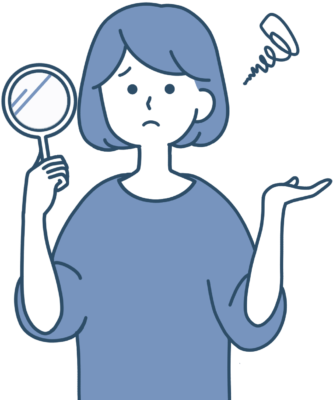 メールの送信相手から送られてきたデータ便のダウンロードURLにアクセスをします。
メールの送信相手から送られてきたデータ便のダウンロードURLにアクセスをします。
その時に下の3つの原因でアクセスできないことがあります。
- インターネット回線が遅いor接続されていない
- データ便のサーバーが落ちて開けない状態
- ダウンロード期限が終わっている
そんな事態が起きた時にどのように対処すればいいのでしょうか?
インターネット回線が遅いor接続されていない
Wi-Fiスポットなどでインターネットに接続する時、接続する人数が多かったり電波が弱かったりするとデータ便へのアクセスがとても不安定です。
対処方法は
- 公衆Wi-Fiなど共用でなく専用回線にする
(スマホのテザリングにするorモバイルWi-Fiを使う) - 有線でネット接続する
↓関連記事
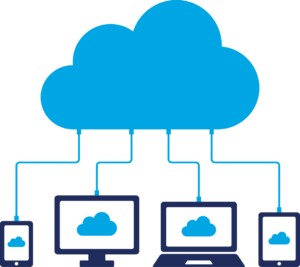
などで解決できます。
データ便のサーバーが落ちて開けない状態
データ便などファイル共有サービスは不特定多数のユーザーが利用するために
- 容量が大きなファイルをあげる人いたり
- アクセスする人が一定の時間帯に集中すると
サーバーが落ちたり、遅かったりする場合があります。
サーバーの落ちているかの有無はツイッターで検索してみましょう。
パソコンがおばあちゃんなせいかと思ったけどスマホからでも入れんからこれデータ便が落ちてるな
— 宗繧(水タイプ) (@souun151) June 25, 2021
↑こんなツイートを見かけたら下の方法を試してみましょう。
その対処法は
- データ便のサイトを開き直す(ブラウザを再起動する)
- 一度やめてしばらく時間が経過してからダウンロードする
- 他のファイル転送サービスを使う
で解決できます。
↓関連記事
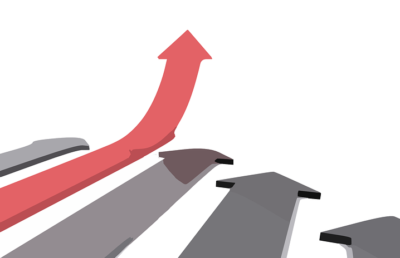
ダウンロード期限が終わっている
データ便などのファイル共有サービスでは、ファイルの保存期間を設定することができます。具体的には、1時間、2時間、6時間、12時間、1日、2日、3日、4日、5日、6日、7日の11種類の期間から選択可能です。この保存期間が終了すると、ファイルは自動的に削除され、ダウンロードができなくなります。
もしダウンロード期限が過ぎてしまった場合は、以下の対処法が考えられます。
- 再アップロードの依頼: 送信者に連絡を取り、ファイルを再度アップロードしてもらうよう依頼します。この際、再アップロードの期限も確認し、忘れずにダウンロードできるようにしましょう。
- 保存期間の延長依頼: もし頻繁にダウンロード期限を過ぎてしまう場合は、送信者に保存期間を長めに設定してもらうことをお勧めします。例えば、短期間での利用が予想される場合は1〜2日間、長期間の保存が必要な場合は5〜7日間など、状況に応じて適切な期間を選択してもらいましょう。
これらの対策を行うことで、ダウンロード期限切れによるトラブルを防ぎ、スムーズにファイルを受け取ることができます。
ファイルのダウンロードが遅くて保存できない時の対処法
 データ便にアクセスしてファイルのダウンロードが始まるけど遅くてなかなか終わらない場合があります。
データ便にアクセスしてファイルのダウンロードが始まるけど遅くてなかなか終わらない場合があります。
そんな時の原因は下の3つが考えられます。
- 自身のインターネット回線が遅い
- データ便のサーバーにアクセスが集中している
- ファイルデータの容量サイズが大きすぎる
上記の1~2番の場合は時間をおいてアクセスすると解決する場合があります。
急ぎの場合は他のファイル転送サービスを使いましょう。
↓関連記事
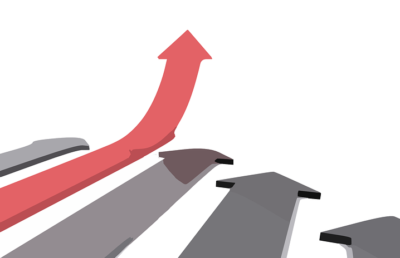
データ容量が大きすぎる場合はCD-RやUSBメモリにデータを移したものを郵送してもらった方がいいでしょう。
ダウンロードデータが開けない!?3パターンの対処法
 データ便からデータがダウンロードできたけどファイルが開かない場合どうしたらいいのでしょう?
データ便からデータがダウンロードできたけどファイルが開かない場合どうしたらいいのでしょう?
データが開けない3つパターンを解説します。
- 圧縮ファイルが解凍できない
- ファイルが壊れている
- 文字化けしている
圧縮ファイルが解凍できない
データ転送サービスを利用してダウンロードしたファイルが、ZIPやRARなどの圧縮形式である場合、解凍ができないトラブルが発生することがあります。このような問題は、主に以下の理由により発生します。
- 非対応のファイル形式: 自分のパソコンで対応していない拡張子の圧縮ファイルを受け取った場合、解凍できません。例えば、Windows標準の解凍機能ではRARファイルを解凍できません。
- 解凍ソフトの不足: 圧縮ファイルを解凍するための専用ソフトウェアがインストールされていない場合、ファイルを開くことができません。
このような状況に対処するためには、以下のステップを踏むことをお勧めします。
- 解凍可能なファイル形式の確認: まず、自身のPCで解凍可能なファイル形式を確認し、送信者にその形式で再送信を依頼します。例えば、WindowsユーザーはZIP形式、MacユーザーはZIPまたはDMG形式を指定することが一般的です。
- 解凍ソフトウェアのインストール: 送信者から指定の形式でファイルを受け取った後、それを解凍できるソフトウェアをインストールします。例えば、Windowsでは「7-Zip」や「WinRAR」、Macでは「The Unarchiver」などが広く利用されています。
- ソフトウェアの利用方法の確認: 解凍ソフトウェアをインストールしたら、そのソフトウェアの利用方法を確認し、ダウンロードした圧縮ファイルを正しく解凍します。多くのソフトウェアでは、ファイルを右クリックして「解凍」や「展開」を選択するだけで解凍できます。
これらの対策により、圧縮ファイルの解凍に関するトラブルを解決し、スムーズなファイルの受け取りが可能になります。
ファイルが壊れている
ダウンロード中にネットワーク接続が不安定になるなどの理由で、途中でプロセスが中断されることがあります。その結果、ファイルが不完全な状態でパソコンに保存されてしまうことがあります。
通常、ダウンロードに失敗した不完全なファイルは自動的に削除されますが、稀にシステム上に残り続けることがあります。
このような場合、まずはパソコン上に表示されている不完全なファイルを手動で削除し、再度ダウンロードを試みることが重要です。ダウンロードの際には、ネットワーク接続が安定していることを確認してください。
しかし、再ダウンロード後もファイルが壊れているような場合は、問題の原因が送信側にある可能性があります。ファイルがアップロードされる際に何らかのエラーが発生し、ファイルが破損してしまった可能性が考えられます。
このような状況では、送信者に連絡を取り、ファイルを再度送り直してもらうことが望ましいです。送信者もファイルの状態を確認し、必要に応じて修正や再アップロードを行うことができます。
文字化けしている
パソコン間でファイルを共有する際、異なるオペレーティングシステム(OS)を使用しているとファイル名が文字化けすることがあります。
例えば、相手のパソコンがMac OSを使用しており、自分のパソコンがWindowsである場合、日本語のファイル名で文字化けが発生する可能性があります。このような状況は、OS間での文字コードの扱い方の違いによって起こります。
文字化けしたファイル名でも、ファイルの拡張子が影響を受けていなければ、通常通りファイルを開くことができます。
しかし、拡張子も文字化けしている場合は、拡張子を正しい形式に修正することでファイルを開くことが可能になります。
もしファイル名ではなく、ファイルの内容自体が文字化けしている場合は、送信相手に適切な対処法を尋ねるか、自分のパソコン環境で問題なく開けるデータ形式に変換してもらうよう依頼しましょう。このような対応により、ファイル共有時の文字化け問題を解決することができます。
さいごに
この記事では
・データ便のサイトが開けない時の3つの原因
⇒(インターネット回線の問題、データ便のサーバーダウン、ダウンロード期限切れ)
・ファイルのダウンロードが遅くて保存できない時の対処法
⇒(時間をおいて再ダウンロード、他のファイル転送サービス利用、郵送してもらう)
・ダウンロードデータが開けない!?3パターンの対処法
⇒(送信相手に解凍できるファイルにしてもらう、壊れていたら再送してもらう、文字化けしない方法を教わる)
をお伝えしました。
最後まで読んでいただいてありがとうございました。

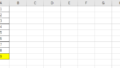
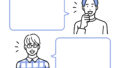
コメント